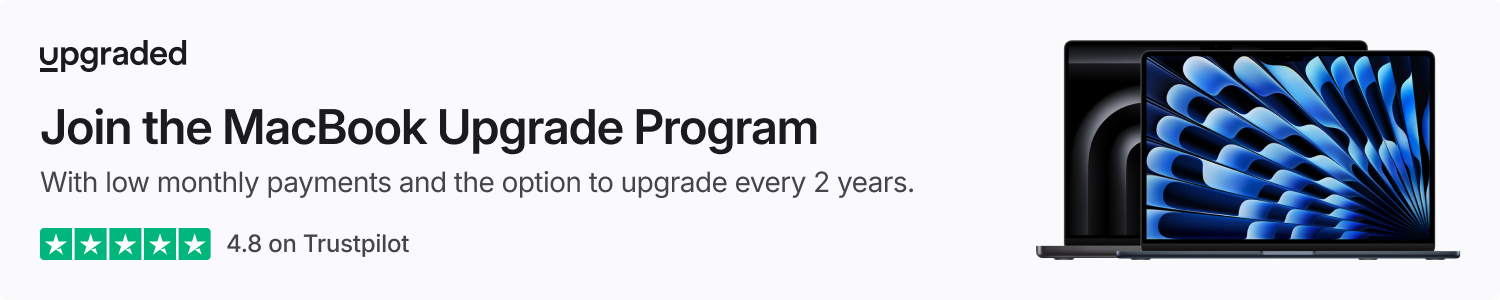CarPlay からアプリを並べ替えたり削除したりできたらと思ったことはありませんか? iPhone のホーム画面を再配置するのとは動作が異なりますが、実行できることがわかりました。
その秘訣はiPhoneの設定アプリにあります。運転中にこれを行わないでください。 CarPlay が機能するためには、CarPlay に接続する必要さえありません。
CarPlay アプリの配置をカスタマイズする
iPhone を CarPlay に接続したことがある場合は、車の近くにいなくてもアプリの配置をカスタマイズできます。ただし、カスタム アプリの配置は各車両に固有であるため、車両間で同じレイアウトが必要な場合は、このプロセスを繰り返す必要があります。
- iPhoneで設定アプリを開き、「一般」をタップします。
- 「CarPlay」をタップします。これはリストの 8 番目の項目である必要があります。
- ペアリングされた車のリストから車両を選択し、「カスタマイズ」をタップします。
ここまで来たら、上下にドラッグしてアプリを好みの順序で並べ替えることができます。リスト上でアプリ名を並べるのは iPhone アプリを並べ替える方法ではないので、インターフェースはちょっと奇妙です。このデザインは、CarPlay 画面ごとにアプリのレイアウトが異なるためである可能性があります。
それを念頭に置いて、CarPlay 画面の 1 ページにいくつのアプリが収まるかを知る必要があります。一般的なグリッドは 2×4 (2 行 4 列) です。これに該当する場合は、このガイドを並べ替え順序の参考として使用してください。
- 1: 左上のアイコン
- 2. 左上から2番目のアイコン
- 3. 右上から2番目のアイコン
- 4. 右上のアイコン
- 5. 左下のアイコン
- 6. 左下から2番目のアイコン
- 7. 右下から2番目のアイコン
- 8. 右下のアイコン
この並べ替えを 8 スロットごとに繰り返して、ページごとに整理します。

一部の CarPlay 画面では、2×5 や 4×4 などの異なるレイアウトが使用されます。その場合は、ページごとに整理するときに並べ替え順序の違いに注意してください。
最後に、アプリの配置画面では、CarPlay アプリを非表示/再表示することもできます。 CarPlay アプリを非表示にすると、iPhone からアプリを削除せずに、CarPlay からアプリを削除できます。
CarPlay アプリについて言えば、CarPlay 用の最高の CarPlay アプリと最高の EV アプリの現在進行中のリストを保存して共有してください。